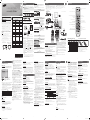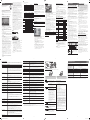Ligações
y Para obter uma melhor qualidade de imagem e som, deve ligar os dispositivos digitais
através de um cabo HDMI.
y Se ligar ao televisor um dispositivo externo que utiliza uma versão mais antiga do modo
HDMI, a imagem pode não aparecer normalmente (ou pode não aparecer de todo)
ou o som pode não funcionar. Neste caso, informe-se sobre a versão de HDMI do
dispositivo externo junto do respectivo fabricante e, se estiver desactualizada, solicite uma
actualização.
y Certifique-se de que adquire um cabo HDMI certificado. Caso contrário, a imagem pode
não aparecer ou pode ocorrer um erro de ligação.
y As entradas PC(D-Sub) e PC/DVI AUDIO IN não são suportadas.
y Para efectuar uma ligação através de um cabo HDMI/DVI, deverá utilizar a porta HDMI
IN(DVI).
y A ligação através do cabo HDMI pode não ser suportada, dependendo do PC.
y Se existir um cabo HDMI para DVI ligado à porta HDMI IN(DVI), o som não funciona.
y Service: conector apenas para assistência técnica.
As imagens e ilustrações neste Manual do utilizador servem apenas
de referência e podem ser diferentes do produto real. O design e as
características técnicas do produto podem ser alterados sem aviso
prévio.
Aviso de imagem fixa
Evite visualizar imagens fixas (como ficheiros de imagem jpeg) ou elementos de
imagens fixas (como logótipos de programas televisivos, imagens panorâmicas ou
imagens de formato 4:3, barras de notícias ou de informações sobre a bolsa na parte
inferior do ecrã, etc.) no ecrã. A visualização constante de imagens fixas pode levar ao
aparecimento de efeitos fantasma no ecrã LED, o que afecta a qualidade da imagem.
Para reduzir o risco de ocorrência deste efeito, siga as recomendações abaixo:
• Evite visualizar o mesmo canal de televisão durante longos períodos de tempo.
• Tente sempre visualizar as imagens em ecrã inteiro. Utilize o menu de formatos de
imagem do televisor para escolher o mais adequado.
• Reduza os valores do brilho e do contraste para o mínimo necessário para alcançar
a qualidade de imagem pretendida. Valores muito elevados podem acelerar o
processo de desgaste.
• Utilize com frequência todas as funcionalidades do televisor destinadas a reduzir
a retenção de imagem e o desgaste do ecrã. Consulte a secção do manual do
utilizador que trata deste assunto para obter mais informações.
Manutenção de um espaço de instalação
seguro
Mantenha as distâncias recomendadas entre o produto e outros objectos (por
exemplo, uma parede) para garantir a ventilação adequada.
Caso contrário, pode provocar um incêndio ou danificar o produto devido ao aumento
de temperatura no interior do mesmo.
✎ Se utilizar uma base ou suporte para montagem na parede, utilize apenas as
peças fornecidas pela Samsung Electronics.
x O facto de utilizar peças fornecidas por outro fabricante pode resultar em danos
materiais ou físicos, em caso de queda do produto.
✎ O aspecto exterior pode variar consoante o produto.
✎ Tenha cuidado ao tocar no televisor, uma vez que algumas peças podem
estar um pouco quentes.
Instalação com uma base. Instalação com um suporte para
montagem na parede.
10 cm
10 cm
10 cm
10 cm
10 cm
10 cm
10 cm
Modo Canal
A mudança de canal é feita de acordo com a lista de canais favoritos ou
memorizados.
■
Adicionar: mostra todos os canais adicionados.
■
Canais favoritos: mostra todos os canais favoritos.
Sintonia fina
Se a recepção for boa, não é necessário efectuar uma sintonia fina
do canal, dado que a mesma é efectuada automaticamente durante
a operação de procura e memorização. Se o sinal for fraco ou estiver
distorcido, efectue uma operação de sintonia fina manual dos canais.
✎ Os canais objecto de sintonia fina e memorizados de seguida são
assinalados com um asterisco (“*”) à direita do número do canal, na
barra do canal.
✎ Para repor os valores da sintonia fina, seleccione Reiniciar.
Menu Imagem
Modo
t
Seleccione o seu tipo de imagem preferido.
■
Dinâmico: ideal para divisões iluminadas.
■
Standard: ideal para um ambiente normal.
■
Filme: ideal para ver filmes numa divisão escura.
Retroiluminação/Contraste/Brilho/Nitidez/Cor/
Matiz (Vd/Vm)
O seu televisor tem várias opções de definição para controlar a qualidade
da imagem.
Definições avançadas
(disponível no modo Standard/Filme)
Os novos televisores Samsung têm uma imagem mais precisa em
comparação com os modelos anteriores.
■
Matriz de cores (Auto./Nativo): ajusta a gama de cores disponível para
criar a imagem.
■
Equilíb. branco: ajusta a temperatura da cor de forma a obter uma
imagem mais natural.
Vrm-Offset/Verde-Offset/Azul-Offset: ajusta a intensidade de cada
uma das cores (vermelho, verde, azul).
Vrm-Gain/Verde-Gain/Azul-Gain: ajusta o brilho de cada uma das
cores (vermelho, verde, azul).
Reiniciar: repõe as predefinições da opção Equilíb. Branco.
■
Gama: ajusta a intensidade da cor primária.
■
Contraste dinâm. (Deslig./Baixo/Médio/Alto): ajusta o contraste do
ecrã.
■
Tonalidade de preto (Deslig./Escuro/Mais escuro/Muito escuro):
selecciona o nível de preto para ajustar a intensidade do ecrã.
■
Tom de pele: realça o “tom de pele” rosado.
■
Ilumin. do Movimento (Desligado/Ligado): reduz o consumo de
energia através do movimento adaptado para o controlo do brilho.
✎ Disponível apenas no modo Standard.
Opções de imagem
■
Tonalidade (Cores frias/Padrão/C. quentes1/C. quentes2)
✎ A opção C. quentes1 ou C. quentes2 é desactivada se o modo
de imagem for Dinâmico.
■
Tamanho: a sua caixa de televisão por cabo/receptor de satélite
também pode ter os seus próprios tamanhos de ecrã. No entanto,
recomendamos a utilização do modo 16:9 na maioria das situações.
16:9: define a imagem para o modo panorâmico 16:9.
Zoom amplo: amplia o tamanho da imagem para mais de 4:3.
✎ Ajusta a opção Posição utilizando os botões ▲, ▼.
Zoom: amplia as imagens do formato panorâmico 16:9 na vertical para
se ajustarem ao tamanho do ecrã.
✎ Ajusta a Zoom ou o Posição utilizando os botões ▲, ▼.
4:3: define a imagem para o modo básico (4:3).
✎ Não veja televisão no formato 4:3 durante muito tempo. Vestígios
dos contornos visíveis à esquerda, direita e centro do ecrã podem
provocar a retenção da imagem (queimadura de ecrã), situação
que não é coberta pela garantia.
Ajustar ao ecrã: apresenta a imagem inteira sem cortes durante
a recepção de sinais HDMI (720p/1080i/1080p) ou Componente
(1080i/1080p).
✎ NOTA
x Após seleccionar a opção Ajustar ao ecrã no modo HDMI
(1080i/1080p) ou Componente (1080i/1080p): ajusta a opção
Posição ou Tamanho utilizando o botão ▲, ▼, ◄, ►.
x As opções de tamanho da imagem podem variar consoante a
fonte de entrada.
x As opções disponíveis podem variar consoante o modo
seleccionado.
x Pode ajustar e guardar as definições de cada dispositivo externo
ligado a uma entrada do televisor.
x Se utilizar a função Ajustar ao ecrã com uma entrada HDMI
720p, é cortada uma linha na parte superior, na parte inferior, à
esquerda e à direita, tal como na função de visualização alargada.
■
Filtro Ruído Digital (Deslig./Baixo/Médio/Alto/Auto.): se o sinal de
transmissão recebido pelo seu televisor for fraco, pode activar a função
Filtro Ruído Digital para ajudar a diminuir os efeitos da electricidade
estática ou de fantasma que possam aparecer no ecrã.
✎ Se o sinal for fraco, experimente outras opções até que apareça
no ecrã a melhor imagem.
■
Nv.pr.HDMI (Baixo/Normal): selecciona o nível de preto no ecrã para
ajustar a intensidade do ecrã.
✎ Disponível apenas no modo HDMI (sinais RGB).
■
Modo Filme (Deslig./Auto.): define o televisor para detectar e
processar automaticamente sinais de filme de todas as fontes, e ajustar
a imagem de forma a obter uma qualidade ideal.
✎ Disponível no modo TV, AV, COMPONENTE (480i/1080i) e HDMI
(480i/1080i).
■
Motion Plus do LED (Desligado/Ligado): elimina o arrastamento em
cenas rápidas com muito movimento para obter uma imagem nítida.
Reposição de imagem
Repõe as predefinições do modo de imagem actual.
■
Repor modo de imagem: repõe as predefinições dos valores de
imagem do modo seleccionado.
Menu Som
Modo
t
■
Standard: selecciona o modo de som normal.
■
Música: dá ênfase à música em detrimento das vozes.
■
Filme: proporciona a melhor qualidade de som para filmes.
■
Voz nítida: dá ênfase às vozes em detrimento de outros sons.
■
Amplificar: aumenta a intensidade dos sons de alta frequência
para permitir uma melhor experiência de áudio para indivíduos com
deficiências auditivas.
Equalizador
(apenas modo de som standard)
■
Balanço: ajusta o equilíbrio entre os altifalantes direito e esquerdo.
■
100Hz/300Hz/1KHz/3KHz/10KHz (Ajuste de largura de banda): ajusta
o nível de frequências específicas de largura de banda.
■
Reiniciar: repõe as predefinições do equalizador.
SRS TruSurround HD
t
(apenas modo de som standard)
Esta função proporciona uma experiência de som surround virtual de 5.1
canais através de dois altifalantes que utilizem a tecnologia HRTF (Head
Related Transfer Function).
Volume auto.
Uma vez que cada estação emissora tem condições de sinal específicas,
o volume pode variar sempre que muda de canal. Esta função permite-lhe
ajustar automaticamente o volume do canal desejado, baixando o som
quando o sinal de modulação é alto ou aumentando o som quando o sinal
de modulação é baixo.
Selecção do modo de som
t
Se definir esta função para Dual l-ll, o modo de som actual é apresentado
no ecrã.
Tipo de áudio Dual I-II Predefinição
Estéreo A2
Mono Mono
Mudança
automática
Estéreo
Estéreo
↔
Mono
Dual
Dual I
↔
Dual II
Dual I
NICAM
Estéreo
Mono Mono
Mudança
automática
Estéreo
Mono
↔
Estéreo
Dual
Mono
↔
Dual I
Dual II
Dual I
✎
Se o sinal estéreo for fraco e ocorrer uma mudança automática,
mude para o modo Mono.
✎
Activado apenas com sinais de som estéreo.
✎ Esta função está disponível para todas as fontes de entrada.
Reposição de som
■
Repor tudo: repõe todas as predefinições de som.
Menu Configurar
❑ Acertar a hora
Hora
✎ A hora actual é apresentada sempre que carregar no botão INFO.
■
Ajuste o Relógio: define as opções Dia, Mês, Ano, Hora, Minuto.
■
Temporizador
t
desliga automaticamente o televisor após um período de tempo
predefinido. (30, 60, 90, 120, 150 e 180 minutos.)
✎ Para cancelar o Temporizador, seleccione Deslig.
Temporizador 1/Temporizador 2/Temporizador 3
pode configurar três definições diferentes para ligar/desligar através do
temporizador. Deve acertar o relógio primeiro.
■
Ligar à hora definida/Desligar à hora definida: defina a hora, os
minutos, e active ou desactive. (Para activar o temporizador com a
definição seleccionada, defina Activado.)
■
Volume: selecciona o nível de volume pretendido.
■
Conteúdos: quando a opção Ligar à hora definida está activada,
pode ligar um canal específico ou reproduzir conteúdos, tais como
ficheiros de fotografia ou áudio.
- TV/USB: selecciona TV ou USB. (Verifique se há um dispositivo USB
ligado ao seu televisor.)
- Antena: apresenta a fonte actual da antena.
- Canal: selecciona o canal pretendido.
- Música/Fotografia: selecciona a pasta com os ficheiros MP3/JPEG
do dispositivo USB.
✎ O número máximo de ficheiros apresentados (incluindo
subpastas) numa pasta do dispositivo de armazenamento USB
é 2000.
✎ O conteúdo multimédia pode não ser reproduzido correctamente
se utilizar um dispositivo anterior a USB 2.0.
■
Repetir: selecciona Uma vez, Diariamente, Seg~Sex, Seg~Sáb,
Sáb~Dom ou Manual conforme preferir. Se seleccionar Manual, pode
configurar o dia em que pretende activar o temporizador.
Segurança
✎ O ecrã de introdução do PIN aparece antes do ecrã de
configuração.
✎ Introduza o PIN de 4 dígitos; a predefinição é “0-0-0-0”. Altere o PIN
utilizando a opção Alterar PIN.
x Bloq. crianças (Deslig./Lig.): bloqueia canais da Lista canais, de
forma a impedir que utilizadores não autorizados (como as crianças)
vejam programas inadequados.
✎ Apenas disponível se a fonte de entrada estiver definida para TV.
x Alterar PIN: é necessário alterar a palavra-passe para configurar o
televisor.
✎ Caso se esqueça do código PIN, carregue nos botões do
telecomando pela seguinte sequência, no modo de espera,
repondo o PIN para “0-0-0-0”: MUTE → 8 → 2 → 4 → POWER
(ligar).
Idioma
define o idioma do menu.
✎ Seleccione Idioma e carregue no botão ENTER
E
.
Solução Eco
■
Poupança energ.
t
(Deslig./Baixo/Médio/Alto/Imagem
Desligada) : esta função ajusta o brilho do televisor para reduzir o
consumo de energia. Se seleccionar Imagem Desligada, o ecrã
é desligado mas o som continua a ser emitido. Para ligar o ecrã,
carregue em qualquer um dos botões à excepção do botão de
controlo do volume.
■
Nenhum Sinal Esp. (Desligado/15 min./30 min./60 min.): para
evitar um consumo desnecessário de energia, defina durante quanto
tempo pretende que o televisor permaneça ligado, caso não esteja a
receber sinal.
✎ Desactivado quando o PC se encontra no modo de poupança
de energia.
■
Desligar Aut. (Desligado/Ligado): o televisor é desligado
automaticamente caso o utilizador não efectue qualquer operação
durante 4 horas.
Tempo Protecção Aut.
■
Tempo Protecção Aut. (Deslig./2 h/4 h/8 h/10 h): se o ecrã
permanecer inactivo com uma imagem fixa durante um determinado
período de tempo definido pelo utilizador, a protecção de ecrã é
activada para evitar a formação de imagens fantasma no ecrã.
Geral
■
Modo Jogo (Deslig./Lig.): quando ligar uma consola de jogos, como
a PlayStation™ ou a Xbox™, pode tirar partido de uma experiência
de jogo mais realista seleccionando o modo jogo.
x Precauções e limitações para o modo de jogo
- Para desligar a consola de jogos e ligar outro dispositivo
externo, defina o Modo Jogo para Deslig. no menu de
configuração.
- Se visualizar o menu do televisor no Modo Jogo, o ecrã
treme ligeiramente.
x O Modo Jogo não está disponível no modo TV.
x Após ligar a consola de jogos, defina a opção Modo Jogo
para Lig. de forma a evitar uma fraca qualidade de imagem. No
entanto, pode ocorrer uma redução da qualidade da imagem.
■
Melodia: define a reprodução de uma melodia quando selecciona as
opções Deslig., Baixo, Médio e Alto do televisor.
✎ Não se ouve a Melodia.
- Quando o televisor não emite som, porque alguém carregou
no botão MUTE.
- Quando o televisor não emite som, porque alguém reduziu o
volume para o valor mínimo com o botão VOL –.
- Quando o televisor é desligado pela função Temporizador.
Menu Assistência
Auto-diagnóstico
■
Teste de imagem: utilize esta opção para verificar se existem
problemas de imagem. Se o problema continuar a ocorrer, verifique o
padrão de cores.
■
Teste de som: utiliza o som da melodia incorporada para verificar se
há problemas no som.
■
Reini.: repõe todas as predefinições.
✎ O ecrã de introdução do PIN aparece antes do ecrã de
configuração.
✎ Introduza o PIN de 4 dígitos. Altere o PIN utilizando a opção
Alterar PIN.
Actualização do software
A Actualização do softwarepode ser realizada através da transferência
do firmware mais recente a partir do site "www.samsung.com" para um
dispositivo de memória USB.
Guia de ligação HD
Consulte estas informações quando ligar dispositivos externos ao
televisor.
Contactar a Samsung
Leia estas informações se o televisor não funcionar correctamente
ou caso pretenda actualizar o software. Pode encontrar informações
relativas aos nossos centros de atendimento e sobre como transferir
produtos e software.
Televisor LED
manual do utilizador
Introdução
Acessórios
• Telecomando e pilhas (2 pilhas AAA)
• Manual do utilizador
• Cartão de garantia/Manual de
segurança (não estão disponíveis em
alguns locais)
• Base de suporte de cabos
• Cabo de alimentação
Cabos de entrada (vendidos em separado)
HDMI HDMI-DVI Componente
Composto (AV) Coaxial (RF)
Telecomando do televisor (botão do painel)
Menu de funções
MEDIA.P
m R
P
Voltar
Telecomando do televisor
Sensor do telecomando
baixo
cima
direita
esquerda
Ligar
Liga o televisor se carregar no telecomando no
modo de espera.
Ajustar o volume
Ajusta o volume deslocando o controlador de um
lado para o outro quando o equipamento está
ligado.
Selecção de um canal
Selecciona um canal deslocando o controlador
para cima e para baixo quando o equipamento
está ligado.
Utilização do menu de
funções
Carregue no telecomando quando o equipamento
estiver ligado para visualizar o ecrã do menu de
funções. Se carregar novamente, o ecrã do menu
de funções desaparece.
Utilização do Menu (
m
)
Selecciona o Menu(
m
) se deslocar o controlador
pelo ecrã do menu de funções. Aparece o OSD (On
Screen Display – menu digital) das funcionalidades
do seu televisor.
Selecção da fonte ( )
Selecciona a Fonte ( ) se deslocar o controlador
pelo ecrã do menu de funções. Aparece o ecrã
Lista de fontes.
Selecção do Media Play
Selecciona o MEDIA.P se deslocar o controlador no
ecrã do menu de funções. Aparece o ecrã principal
do Media Play.
Ligar/desligar (
P
)
Selecciona a opção Desligar (
P
) para desligar o
televisor se deslocar o controlador no ecrã do menu
de funções.
✎ Sai do menu se carregar no telecomando durante mais do que 1
segundo.
✎ Quando estiver a seleccionar a função deslocando o telecomando nas
direcções cima/baixo/esquerda/direita, não carregue no telecomando. Se
carregar primeiro no telecomando, não pode utilizá-lo para se deslocar
nas direcções cima/baixo/esquerda/direita.
Plug & Play
Quando ligar o televisor pela primeira vez, uma sequência de avisos
no ecrã ajuda-o a configurar as definições básicas. Carregue no botão
POWER. A função Plug & Play apenas está disponível se a fonte de
entrada estiver definida para TV.
✎ Ligação do cabo de alimentação e da antena. (Consulte a secção
"Ligações".)
Selecção de um idioma
Seleccione o idioma da
visualização do ecrã.
Idioma
U
Mover
E
Enter
Plug & Play
d
Русский
Inglês
Seleccione o idioma pretendido para
o OSD (On Screen Display – menu
digital).
Selecção do modo Uso Doméstico
Seleccione 'Uso Doméstico' quando instalar este televisor
em casa.
L
Mover
E
Enter
Plug & Play
Uso Doméstico
Demo Loja
• Seleccione o modo Uso Doméstico.
O modo Demo Loja destina-se a
locais de venda a retalho.
• Se carregar no telecomando do
televisor, aparece o ecrã com o
menu de funções. Seleccione o
Menu(m) e carregue sem soltar
durante mais de 5 segundos
utilizando o telecomando. O modo
Demo Loja fica definido. Cancele
o modo Demo Loja seleccionando
Fonte ( ) e carregando sem soltar
durante mais de 5 segundos.
Selecção de uma região
Seleccione a região.
Região : Ásia/Europa
Plug & Play
E
Enter
Carregue no botão ► / ENTER
E
.
Carregue no botão ▲ ou ▼ e, em
seguida, carregue no botão
ENTER
E
para seleccionar a região
adequada.
Memor. auto.
A procura de canais começa automaticamente.
Acerto do relógio
Ajustar data e hora actuais
Dia Mês Ano
01 01 2012
Hora Minuto
23 00
L
Mover
U
Ajustar
E
Enter
m
Saltar
Ajuste o Relógio
d
d
Carregue no botão ◄ ou ► para
seleccionar Dia, Mês, Ano, Hora e
Minuto.
Defina estas opções carregando no
botão ▲ / ▼ / ◄ / ►, e carregando
no botão ENTERE para aceder ao
passo seguinte.
Apresentação do Guia de ligação HD
É apresentado o método de ligação que permite obter a melhor
qualidade com o ecrã HD.
Desfrute do seu televisor.
Carregue no botão ENTER
E
.
Menu Canal
❑ Visualização de canais
Lista de canais
Seleccione um canal no ecrã Todos os canais, Adicionar, Favoritos
ou Programado carregando nos botões ▲ / ▼, e carregando no botão
ENTER
E
. Pode então ver o canal seleccionado.
Adicionar
a 5 Antena
a 6 ♥ TV #6
a 7 ♥ TV #7
a 8 Antena
a 9 Antena
a 9 ♥ TV #9
a 10 Antena
a 11 ♥ TV #11
a 12 ♥ TV #12
Zoom Selec. T Ferramentas
■
Todos os canais: mostra todos os canais disponíveis.
■
Adicionar: mostra todos os canais adicionados.
■ *
Favoritos: mostra todos os canais favoritos.
■
Programado: mostra todos os programas actualmente
reservados.
✎ Utilização dos botões do telecomando com a opção Lista canais
x Verde (Zoom): aumenta ou diminui o número de um canal.
x Amarelo (Selec.): selecciona várias listas de canais. Seleccione os
canais pretendidos e carregue no botão amarelo para definir todos
os canais seleccionados em simultâneo. A marca
c
aparece à
esquerda dos canais seleccionados.
x
T
(Ferramentas): apresenta o menu de opções da Lista canais.
(Os menus de opções podem variar consoante a situação.)
Ícones do ecrã de estado do canal
Ícones Operações
c
Um canal seleccionado.
*
Um canal definido como favorito.
\
Um canal bloqueado.
)
Um programa reservado.
❑ Sintonizar novamente os canais
Região
Pode alterar a região pretendida.
Memor. auto.
(consoante o país)
Procura um canal automaticamente e memoriza-o no televisor.
✎ Os números de programas atribuídos automaticamente podem
não corresponder aos números de programas correctos ou
pretendidos. Se um determinado canal estiver bloqueado,
aparece a janela de introdução do PIN.
Memor. manual
Procura um canal manualmente e memoriza-o no televisor.
✎ Se um determinado canal estiver bloqueado, aparece a janela de
introdução do PIN.
✎ De acordo com a fonte do canal, a opção Memor. manual pode
ser suportada.
✎ Programa, Sistema cores, Sistema de Som, Canal, Busca,
Memorizar: se não ouvir som ou se este não estiver em
condições, volte a seleccionar o padrão de som necessário.
✎ Modo Canal
x P (Programa): quando a sintonização terminar, já terão sido
atribuídos números de posição (de P0 a P99) às estações
emissoras da sua região. Pode seleccionar um canal,
introduzindo o número da posição neste modo.
x C (modo de canal de antena) / S (modo de canal de cabo): estes
dois modos permitem-lhe seleccionar um canal introduzindo o
número atribuído a cada estação emissora de antena ou canal
de cabo.
Menu de opções da lista de canais
t
Defina os canais utilizando as opções do menu Lista canais (Adicionar/
Apagar, Adicionar aos favoritos/Apagar dos favoritos, Visual.
Temporizador, Bloquear/Desbloq., Editar nome de canal, Ordenar,
Selec. Todos/Anular selecção, Memor. auto.). Os itens do menu de
opções podem variar consoante o estado do canal.
Defina os canais utilizando as opções do menu Lista canais. Os itens
do menu de opções podem variar consoante o estado do canal.
■
Adicionar/Apagar: elimine ou adicione um canal para visualizar os
canais pretendidos.
✎ Todos os canais eliminados são apresentados no menu Todos
os canais.
✎ Um canal a cinzento indica que este foi eliminado.
✎ O menu Adicionar apenas aparece para canais eliminados.
✎ Elimine um canal do menu Adicionar ou Favoritos da mesma
forma.
■
Adicionar aos favoritos/Apagar dos favoritos
t
: define os
canais que vê frequentemente como favoritos.
■
Visual. Temporizador: pode definir que um canal pretendido seja
apresentado automaticamente à hora definida; mesmo que esteja a
ver outro canal. Acerte a hora antes de utilizar esta função.
■
Editar nome de canal: atribua um nome ao canal.
■
Ordenar: esta operação permite alterar os números de programa dos
canais memorizados. Esta operação pode ser necessária depois de
utilizar a memorização automática.
■
Bloquear/Desbloq.: bloqueia um canal para que este não possa ser
seleccionado nem visto.
✎ Esta função só está disponível se a opção Bloqueio de canal
estiver definida para Lig.
✎ Aparece o ecrã de introdução do PIN. Introduza o PIN de 4
dígitos; a predefinição é “0-0-0-0”. Altere o PIN utilizando a
opção Alterar PIN.
■
Selec. Todos/Anular selecção: pode seleccionar ou anular a
selecção de todos os canais da lista de canais.
■
Memor. auto.: procura um canal automaticamente e memoriza-o no
televisor.
Modos de visualização (entrada HDMI/DVI)
A resolução ideal é 1366 X 768 a 60 Hz.
Modo Resolução
Frequência
horizontal
(KHz)
Frequência
vertical (Hz)
Frequência
do relógio de
pixels (MHz)
Polaridade de
sincronização
(H/V)
IBM
640 x 350 31.469 70.086 25.175 +/-
720 x 400 31.469 70.087 28.322 -/+
MAC
640 x 480 35.000 66.667 30.240 -/-
832 x 624 49.726 74.551 57.284 -/-
VESA DMT
640 x 480 31.469 59.940 25.175 -/-
640 x 480 37.861 72.809 31.500 -/-
640 x 480 37.500 75.000 31.500 -/-
800 x 600 37.879 60.317 40.000 +/+
800 x 600 48.077 72.188 50.000 +/+
800 x 600 46.875 75.000 49.500 +/+
1024 x 768 48.363 60.004 65.000 -/-
1024 x 768 56.476 70.069 75.000 -/-
1024 x 768 60.023 75.029 78.750 +/+
1280 x 720 45.000 60.000 74.250 +/+
1366 x 768 47.712 59.790 85.500 +/+
Colocação das pilhas (tamanho da pilha: AAA)
✎ NOTA
x Utilize o telecomando a uma distância máxima de 7 metros do
televisor.
x A incidência de luzes fortes pode afectar o desempenho do
telecomando. Evite utilizar lâmpadas fluorescentes especiais ou
luzes de néon nas imediações.
x A cor e a forma podem variar consoante o modelo.
Contactar a SAMSUNG WORLDWIDE
Se tiver algum comentário ou dúvida relacionados com produtos da
Samsung, contacte o centro de assistência ao cliente da SAMSUNG.
País
Centro de assistência ao
cliente
Website
AUSTRÁLIA 1300 362 603 www.samsung.com
NOVA
ZELÂNDIA
0800 SAMSUNG (0800 726 786) www.samsung.com
CHINA 400-810-5858 www.samsung.com
HONG KONG (852) 3698-4698
www.samsung.com/
hk
www.samsung.com/
hk_en/
ÍNDIA
1800 1100 11
3030 8282
1800 3000 8282
1800 266 8282
www.samsung.com
INDONÉSIA
0800-112-8888
021-5699-7777
www.samsung.com
JAPÃO 0120-327-527 www.samsung.com
MALÁSIA 1800-88-9999 www.samsung.com
FILIPINAS
1-800-10-SAMSUNG(726-7864)
para PLDT
1-800-3-SAMSUNG(726-7864) para
Digitel
1-800-8-SAMSUNG(726-7864) para
Globe
02-5805777
www.samsung.com
SINGAPURA 1800-SAMSUNG (726-7864) www.samsung.com
TAILÂNDIA
1800-29-3232
02-689-3232
www.samsung.com
TAIWAN
0800-329-999
0266-026-066
www.samsung.com
VIETNAME 1 800 588 889 www.samsung.com
Alteração da fonte de entrada
Lista de Fontes
Utilize esta opção para seleccionar TV ou outras fontes de entrada
externas ligadas ao televisor, tais como leitores de DVD/leitores de Blu-ray/
caixa de televisão por cabo/receptor de satélite STB.
1. Carregue no botão SOURCE.
2. Seleccione a fonte de entrada externa pretendida.
■
TV/AV/Componente/HDMI1/DVI/HDMI2
✎ Apenas pode escolher dispositivos externos que estejam ligados
ao televisor. Na opção Lista de fontes, as entradas ligadas são
realçadas.
Como utilizar a opção Editar nome
A opção Editar nome permite-lhe associar um nome de dispositivo a uma
fonte de entrada. Para aceder à opção Editar nome, carregue no botão
TOOLS na opção Lista de fontes. As seguintes selecções aparecem em
Editar nome:
■
VCR/DVD/STB Cabo/Satélite STB/STB PVR/Receptor AV/Jogos/
Câmara de Vídeo/PC/DVI PC/DVI/TV/IPTV/Blu-ray/HD DVD/DMA:
atribua um nome ao dispositivo ligado às tomadas de entrada para
facilitar a selecção da fonte de entrada.
✎ Se ligar um PC à porta HDMI IN 1(DVI) utilizando um cabo HDMI,
deve definir o televisor para o modo PC em Editar nome.
✎ Se ligar um PC à porta HDMI IN 1(DVI) utilizando um cabo HDMI
para DVI, deve definir o televisor para o modo DVI PC em Editar
nome.
✎ Se ligar um dispositivo AV à porta HDMI IN 1(DVI) com um cabo
HDMI para DVI, deve definir o televisor para o modo DVI em Editar
nome.
Informação
Pode ver informações detalhadas sobre o dispositivo externo
seleccionado.
✎ Informação apenas disponível para a fonte ligada actualmente.
Telecomando
✎ Este telecomando tem pontos de Braille nos botões ligar/desligar, canais, e volume e pode ser utilizado por pessoas invisuais.
Selecciona alternadamente Teletexto Ligado, Duplo,
Sobrepor ou Desligado.
Volta ao canal anterior.
Carregue para aceder directamente aos canais.
Liga e desliga o televisor.
Apresenta e selecciona as fontes de vídeo
disponíveis.
Utilize estes botões numa funcionalidade
específica.
P.MODE: selecciona o modo de imagem.
P.SIZE: selecciona o tamanho da imagem.
SRS: liga e desliga a opção SRS TruSurround.
Corta o som temporariamente.
Selecciona o modo HDMI directamente.
Apresenta o menu principal no ecrã.
Apresenta informações no ecrã do televisor.
Selecciona rapidamente as funções mais utilizadas.
Selecciona as opções de menu no ecrã e altera os
valores apresentados no menu.
Sai do menu.
Volta ao menu anterior.
Utilize estes botões de acordo com as
instruções no ecrã.
Muda de canal.
Apresenta o Media Play.
Ajusta o volume.
A B C D
P.MODE P.SIZE
SRS
MEDIA.P
HDMI
Apresenta a lista de canais no ecrã.
HDMI OUT
HDMI OUT
AUDIO OUT
R-AUDIO-L
VIDEO OUT
W R BR
R W R B RG
RG
W YR
R W RY
AUDIO OUT
R-AUDIO-L
COMPONENT OUT
PR PB Y
ANT OUT
DVI OUT
R - AUDIO - L
VIDEO
COMPONENT / AV IN
Videogravador Leitor de Blu-ray
ou
Entrada de corrente
Painel posterior do
televisor
Painel lateral do
televisor
AV Device (2)
Com um cabo de
áudio/vídeo
AV Device (3)
Com um cabo de
componente (até 1080p)
Media Play
Utilizando uma
unidade USB
PC
Com um cabo HDMI (para
DVI)/cabo D-sub
Leitor de Blu-ray/DVD/caixa de televisão por
cabo/set-top box
Dispositivo AV (1)
Com um cabo HDMI (até 1080p)
PC
Antena VHF/UHF
Cabo
* Pode ser diferente dependendo do modelo.
✎ A tomada do auricular suporta apenas
conectores TRS (tip-ring-sleeve –
ponta-anel-capa) com 3 condutores.
BN68-04002G
BN68-04002G-04
- 2 -- 1 -
- 6 -- 5 -
- 3 -
- 7 -
- 4 -
- 8 -
[UEH4000-ASIA]BN68-04002G-POR.indd 1 2012-02-16 �� 4:01:42

Fotografia
E Pausa L Anterior/Seguinte T Ferramentas R Voltar
Normal
1. Carregue no botão ◄ ou ► para seleccionar Fotografiae, em seguida,
carregue no botão ENTER
E
no menu Media Play.
2. Carregue no botão ◄/►/▲/▼ para seleccionar a fotografia pretendida
a partir da lista de ficheiros.
3. Carregue no botão ENTER
E
ou
(Reproduzir).
✎ NOTA
x Durante a apresentação de uma lista de fotografias, carregue no
botão
(Reproduzir) / ENTER
E
do telecomando para iniciar a
apresentação de diapositivos.
x Todos os ficheiros na secção da lista de ficheiros serão utilizados na
apresentação de diapositivos.
x Durante a apresentação de diapositivos, os ficheiros são
apresentados por ordem.
x Durante a apresentação de diapositivos, pode ajustar a respectiva
velocidade, utilizando o botão (
) (REW) ou (
μ
) (FF).
x Pode aceder a outro ficheiro, utilizando o botão ◄ ou ►.
✎ Os ficheiros de música podem ser automaticamente reproduzidos
durante a apresentação de diapositivos se a opção Música de
fundo estiver definida para Lig.
✎ O Modo da Música de fundo não pode ser alterado antes de a
música de fundo ser totalmente carregada.
y Formatos de fotografia suportados
Imagem Fotografia Resolução
JPEG
Padrão 15 360 x 8704
Progressivo 1024 x 768
Outras restrições
y JPEG com matriz de cores YCCK, CMYK não são suportados.
Reprodução de vários ficheiros
■
Reprodução dos ficheiros de vídeo/música/fotografia
seleccionados
1. Carregue no botão amarelo na lista de ficheiros para seleccionar o
ficheiro pretendido.
2. Repita a operação descrita acima para seleccionar vários ficheiros.
✎ NOTA
x A marca
c
aparece à esquerda dos ficheiros seleccionados.
x Para cancelar uma selecção, carregue novamente no botão amarelo.
x Para anular a selecção de todos os ficheiros seleccionados, carregue
no botão TOOLS e seleccione Anular selecção.
3. Carregue no botão TOOLS e seleccione Reprod. Conteúdos Selecs..
■
Reprodução de um grupo de ficheiros de vídeo/música/fotografia
Durante a apresentação de uma lista de ficheiros, aceda a qualquer
ficheiro do grupo pretendido.
Funções adicionais do Media Play
■
Menus de opções de reprodução de vídeos/música/fotografias
Durante a reprodução de um ficheiro, carregue no botão TOOLS.
Categoria Operação Vídeos Música
Fotografia
Título Pode mover o outro ficheiro directamente.
c
Modo Repetir
Pode reproduzir ficheiros de filmes e
música repetidamente.
c c
Taman. de
imagem
Pode ajustar o tamanho da imagem
conforme preferir.
c
Modo Imagem Pode ajustar a definição da imagem.
c c
Modo Som Pode ajustar a definição do som.
c c c
Definição de
legenda
Pode reproduzir o vídeo com legendas.
Esta função apenas funciona se o ficheiro
das legendas e o ficheiro de vídeo tiverem
o mesmo nome.
c
Idioma de áudio
Pode alterar o idioma de áudio se o vídeo
tiver mais do que um idioma.
c
Parar
Apresentação
Diapositivos/
Iniciar
apresentação de
slides
Pode iniciar ou parar uma apresentação
de diapositivos.
c
Velocidade
apresentação
diapositivos
Pode seleccionar a velocidade da
apresentação de diapositivos durante
a mesma.
c
Música de fundo
Pode definir e seleccionar a música de
fundo durante a visualização de uma
apresentação de diapositivos.
c
Zoom
Pode fazer zoom em imagens no modo
de ecrã inteiro.
c
Rodar
Pode rodar imagens no modo de ecrã
inteiro.
c
Informação
Pode ver informações detalhadas sobre o
ficheiro reproduzido.
c c c
Definições
Utilização do menu Configurar
■
DivX® Video On Demand: apresenta o código de registo autorizado
para o televisor. Se aceder ao website DivX e fizer o registo, pode
transferir o ficheiro de registo VOD. Se reproduzir o registo VOD
utilizando a opção Media Play, o registo é concluído.
✎ Para obter mais informações sobre o DivX® VOD, visite o site
“http://vod.divx.com”.
■
Informação: seleccione esta opção para visualizar as informações
sobre o dispositivo ligado.
Características técnicas
Resolução do ecrã 1366 X 768
Considerações ambientais
Temperatura de funcionamento
Humidade de funcionamento
Temperatura de armazenamento
Humidade de armazenamento
50°F to 104°F (10 °C a 40 °C)
10% a 80%, sem condensação
-4°F to 113°F (-20 °C a 45 °C)
5% a 95%, sem condensação
Model Name UA26EH4000 UA32EH4000 / UA32EH4030
Tamanho do ecrã 26 polegadas 32 polegadas
Saída de som 5W x 2 10W x 2
Dimensões (L x P x A)
Caixa
Com base
615,1 X 93,3 X 365,6 (mm)
615,1 X 180,7 X 419,2 (mm)
738,8 X 93,3 X 436,7 (mm)
738,8 X 191,7 X 493,3 (mm)
Peso
Sem base
Com base
4,2 kg
4,7 kg
5,7 kg
6,3 kg
✎ O design e as características técnicas estão sujeitos a alterações sem aviso prévio.
✎ Para obter informações sobre a fonte de alimentação e saber mais sobre o consumo de energia, consulte a etiqueta colada ao produto.
y Formatos de legenda suportados
- Externo
Nome Extensão do ficheiro
MPEG-4 (texto baseado no tempo) .ttxt
SAMI .smi
SubRip .srt
SubViewer .sub
Micro DVD .sub ou .txt
SubStation Alpha .ssa
Advanced SubStation Alpha .ass
- Interno
Nome Categoria Formato
Xsub AVI Formato de imagem
SubStation Alpha MKV Formato de texto
Advanced SubStation Alpha MKV Formato de texto
SubRip MKV Formato de texto
MPEG-4 (texto baseado
no tempo)
MP4 Formato de texto
y Formatos de vídeo suportados
Extensão
do ficheiro
Categoria Codec de vídeo Resolução
Velocidade de
fotogramas
(fps)
Velocidade de
transmissão
(Mbps)
Codec de áudio
*.mp4 MP4
DivX 3.11/4.x/5.1/6.0 1920 x 1080 6~30 30 Mbps
MP3/ADPCM/
AAC
H264 1920 x 1080 6~30 30 Mbps
AVC 1920 x 1080 6~30 30 Mbps
MJPEG 640 x 480 6~30 10 Mbps
*.avi
*.mkv"
"AVI
MKV"
DivX 3.11/4.x/5.1/6.0 1920 x 1080 6~30 30 Mbps
MP3/AC3/
LPCM/ADPCM/
DTS Core
MPEG4 SP/ASP 1920 x 1080 6~30 30 Mbps
H264 1920 x 1080 6~30 30 Mbps
MJPEG 640 x 480 6~30 10 Mbps
*.asf
*.wmv
ASF
DivX 3.11/4.x/5.1/6.0 1920 x 1080 6~30 30 Mbps
MP3/AC3/
LPCM/ADPCM/
WMA/WMA Pro
MPEG4 SP/ASP 1920 x 1080 6~30 30 Mbps
H.264 1920 x 1080 6~30 30 Mbps
*.ts
*.trp
*.tp
*.m2ts
TS
MPEG2 1920 x 1080 6~30 30 Mbps
AC3/AAC/MP3/
DD+/HE-AAC
H. 264 BP/MP/HP 1920 x 1080 6~30 30 Mbps
*.dat
*.mpg
*.mpeg
*.vob
PS
MPEG1 1920 x 1080 24/25/30 30 Mbps
AC3/MPEG/
LPCM/AAC
MPEG2 1920 x 1080 24/25/30 30 Mbps
H. 264 BP/MP/HP 1920 x 1080 6~30 30 Mbps
*.3gp 3GPP
MPEG4 SP/ASP 1920 x 1080 6~30 30 Mbps
MP3
H.264 1920 x 1080 6~30 30 Mbps
*.flv
*.swf
formatos
flash
H.264 1920 x 1080 6~30 30 Mbps
MP3
Sorenson H.263 1920 x 1080 6~30 30 Mbps
Outras restrições
✎ NOTA
y O conteúdo de vídeo não será reproduzido, ou não será reproduzido
correctamente, se existir um erro no conteúdo ou na categoria.
y O som ou o vídeo podem não funcionar se os conteúdos tiverem uma
velocidade de transmissão/velocidade de fotogramas padrão superior
ao fotograma/seg. compatível, listado na tabela acima.
y Se a tabela de índice produzir um erro, a função Procurar (Saltar) não é
suportada.
y O menu pode demorar mais tempo a aparecer, caso a velocidade de
transmissão do vídeo exceda 10 Mbps.
y Se existirem muitos conteúdos num ficheiro, os conteúdos de vídeo não
podem ser reproduzidos.
Descodificador de vídeo
Suporta até H.264, Nível 4.1
H.264 FMO/ASO/RS, VC1 SP/MP/AP L4 e AVCHD não são suportados.
MPEG4 SP, ASP:
– Below 1280 x 720 (Inferior a 1280 x 720): 60 fotogramas máx.
– Above 1280 x 720 (Superior a 1280 x 720): 30 fotogramas máx.
H.263 não suportado.
GMC não suportado.
Descodificador de áudio
Suporta até WMA 7, 8, 9 STD, 9 PRO, 10 PRO
WMA 9 PRO e WMA 10 PRO suportam 5.1 canais. (O modo LBR do WMA Pro não é
suportado)
WMA Lossless não suportado.
Música
3/15
I Love you
Jhon
Music 1
No Singer
Music 2
No Singer
Music 3
No Singer
Music 4
No Singer
Music 5
No Singer
I Love You
Jhon
1st Album
Pop
2010
4.2MB
01:10 / 04:02
SUM
E
Pausa L Saltar T Ferramentas R Voltar
Lista Rep.
1. Carregue no botão ◄ ou ► para seleccionar Músicae, em seguida,
carregue no botão ENTER
E
no menu Media Play.
2. Carregue no botão ◄/►/▲/▼ para seleccionar a música pretendida a
partir da lista de ficheiros..
3. Carregue no botão ENTER
E
ou (Reproduzir).
✎ Durante a reprodução de música, pode efectuar uma procura
utilizando o botão ◄ e ►.
✎ Os botões
(REW) e
μ
(FF) não funcionam durante a
reprodução.
✎ Apenas são apresentados os ficheiros com as extensões MP3 e
PCM. Os ficheiros com outras extensões não são apresentados,
mesmo que estejam guardados no mesmo dispositivo USB.
✎ Se o som emitido for estranho quando reproduzir ficheiros MP3,
ajuste o Equalizador no menu Som. (Um ficheiro MP3 com muita
modulação pode causar um problema no som.)
Montar a base de suporte de cabos
Armazenamento e manutenção
✎ Se remover o autocolante do ecrã do televisor, limpe os resíduos antes de ver televisão.
Não pulverize o produto directamente com água. Qualquer contacto do
produto com líquidos pode provocar uma falha, um incêndio, ou um choque
eléctrico.
Limpe o produto utilizando um pano macio humedecido com um pouco de
água. Não utilize líquidos inflamáveis (por exemplo, benzeno e diluentes) nem
produtos de limpeza.
Licença
Outras informações
Instalação do kit de montagem na parede
O kit de montagem na parede (vendido separadamente) permite montar
o televisor na parede. Para obter mais informações sobre este tipo
de montagem, consulte as instruções fornecidas com o suporte para
montagem na parede. Contacte um técnico para obter assistência na
instalação do suporte para montagem na parede
Se a instalação do televisor for feita pelo cliente, a Samsung Electronics
não se responsabiliza por quaisquer danos no produto nem por lesões
sofridas pelo cliente ou por outras pessoas.
Especificações do kit de montagem na parede (VESA)
✎ O kit de montagem na parede não é fornecido, mas sim vendido
em separado.
Instale o suporte para montagem na parede numa parede sólida
perpendicular ao chão. Se pretender instalar o suporte noutros
materiais, contacte o revendedor mais próximo. Se efectuar a instalação
do televisor no tecto ou numa parede inclinada, o aparelho pode cair e
provocar lesões graves.
✎ NOTA
x As dimensões padrão para kits de montagem na parede são
apresentadas na tabela abaixo.
x Ao adquirir o nosso kit de montagem na parede, receberá um
manual de instalação detalhado e todas as peças necessárias para
a montagem.
x Não utilize parafusos que não respeitem as especificações de
parafusos da norma VESA.
x Não utilize parafusos com uma medida superior à padrão, pois
podem danificar o interior do televisor.
x No que se refere aos suportes para montagem na parede
que não respeitam as especificações de parafusos da norma
VESA, o comprimento dos parafusos pode variar consoante as
especificações dos suportes para montagem na parede.
x Não aperte demasiado os parafusos. Pode danificar o produto ou
fazer com que este caia, provocando lesões. A Samsung não se
responsabiliza por este tipo de acidentes.
x A Samsung não se responsabiliza por danos no produto ou
lesões, no caso de ser utilizado um suporte para montagem na
parede que não cumpra a norma VESA ou que seja de um tipo não
especificado, ou na eventualidade de o consumidor não respeitar as
instruções de instalação do produto.
x Não instale o televisor com uma inclinação superior a 15 graus.
x A instalação do televisor na parede deve ser sempre efectuada por
duas pessoas.
Família de
produtos
Tamanho do
televisor em
polegadas
Especificações VESA
dos orifícios para
parafusos (A * B) em
milímetros
Parafuso
padrão
Quantidade
TELEVISOR
LED
19~22 75 X 75
M4
4
26 100 X 100
32~40 200 X 200 M6
46~60 400 X 400 M8
Não instale o kit de montagem
na parede com o televisor ligado.
Pode provocar lesões por choques
eléctricos.
Fixação do televisor à parede
Atenção: se puxar, empurrar ou subir para cima do televisor,
pode provocar a queda do mesmo. Em especial, certifique-se
de que as crianças não se penduram nem desestabilizam o
televisor, o que poderia provocar a queda do mesmo e resultar
em lesões graves ou morte. Siga todas as precauções de
segurança fornecidas no folheto de segurança incluído. Para
uma maior estabilidade e por razões de segurança, instale o
dispositivo antiqueda da forma descrita em seguida.
Para evitar a queda do televisor
✎ Uma vez que os grampos, parafusos e fios necessários não são
fornecidos, adquira-os em separado.
1. Introduza os parafusos nos grampos e fixe-os bem na parede.
Verifique se os parafusos foram aparafusados com firmeza à parede.
✎ Pode necessitar de material adicional, como uma bucha,
consoante o tipo de parede.
✎ Uma vez que os grampos, parafusos e fios necessários não são
fornecidos, adquira-os em separado.
2. Retire os parafusos da parte central posterior do televisor, introduza
os parafusos nos grampos e, em seguida, aperte novamente os
parafusos no televisor.
✎ Os parafusos podem não ser fornecidos com o produto.
Se for esse o caso, adquira os parafusos com as seguintes
especificações.
3. Ligue os grampos fixados no televisor e os grampos fixados na
parede com um cabo forte e, em seguida, aperte bem o fio.
✎ Nota
x Instale o televisor perto da parede para que este não caia para
trás.
x É mais seguro ligar o fio de modo a que os grampos fixados na
parede estejam ao mesmo nível ou abaixo dos grampos fixados
no televisor.
x Desaperte o fio antes de transportar o televisor.
4. Verifique se todas as ligações estão devidamente presas. Verifique
regularmente as ligações para detectar qualquer sinal de desgaste ou
falha. Se tiver alguma dúvida sobre a segurança das suas ligações,
contacte um instalador profissional.
Dispositivo de bloqueio Kensington
O dispositivo de bloqueio Kensington não é fornecido pela Samsung.
Trata-se de um dispositivo utilizado para fixar fisicamente o sistema,
quando utilizado num local público. Consulte o manual fornecido
com o dispositivo de bloqueio Kensington para saber como utilizá-lo
correctamente.
✎ Procure o ícone “
K
” na parte posterior do televisor. A ranhura
Kensington encontra-se ao lado do ícone “
K
”.
✎ A posição e a cor podem ser diferentes dependendo do modelo.
Para bloquear o produto, siga estes passos:
1. Prenda o cabo do dispositivo de bloqueio Kensington à volta de um
objecto grande e pesado, como uma mesa ou cadeira.
2. Faça deslizar a extremidade do cabo com a peça de bloqueio através
da outra extremidade em arco do dispositivo de bloqueio Kensington.
3. Introduza o dispositivo de bloqueio na ranhura Kensington do
produto.
4. Feche o dispositivo de bloqueio.
✎ Estas instruções são de carácter geral. Consulte o manual do
utilizador fornecido com o dispositivo de bloqueio para obter
instruções mais precisas.
✎ O dispositivo de bloqueio tem de ser adquirido em separado.
✎ A localização da ranhura Kensington pode ser diferente consoante
o modelo do televisor.
Resolução de problemas
Se tiver alguma dúvida sobre o televisor, consulte primeiro esta lista. Se nenhuma destas sugestões de resolução de problemas se aplicar, visite o
site “www.samsung.com” e, em seguida, clique em Suporte ou contacte o centro de atendimento listado na contracapa deste manual.
Problema Solução possível
Qualidade da imagem
A imagem do televisor não parece ser
de tão boa qualidade como na loja.
• Se tiver uma caixa de televisão por cabo/set-top box analógica, adquira uma set-top box digital. Utilize cabos
HDMI ou componente para obter uma qualidade de imagem HD (high definition – alta definição).
• Assinante de televisão por cabo/satélite: experimente as estações HD da grelha de canais.
• Ligação através de antena: experimente as estações HD após executar a memorização automática.
✎ Muitos canais HD são actualizados a partir de conteúdos SD (Standard Definition – Definição padrão).
• Ajuste a resolução de saída de vídeo da caixa de televisão por cabo/set-top box para 1080i ou 720p.
• Certifique-se de que está a ver televisão à distância mínima recomendada, com base no tamanho e na definição
do sinal.
A imagem está distorcida: erro de
macrobloco, bloco pequeno, pontos,
pixelização.
• A compressão de conteúdos de vídeo pode causar uma distorção na imagem, especialmente nas imagens de
movimentos rápidos, como no desporto e filmes de acção.
• Um nível de sinal baixo ou uma má qualidade podem causar distorção de imagem. Não é um problema do
televisor.
• A utilização de telemóveis perto do televisor (até 1 m) pode provocar ruído na imagem, tanto em canais
analógicos como digitais.
Cor errada ou inexistente. • Se estiver a utilizar uma ligação de componente, certifique-se de que os cabos de componente estão ligados às
tomadas correctas. A existência de ligações incorrectas ou soltas pode provocar problemas de cor ou deixar o
ecrã em branco.
A cor ou o brilho são pouco nítidos. • Ajuste as opções de Imagem no menu TV. (aceda a Modo Imagem/Cor/Brilho/Nitidez)
• Ajuste a opção Poupança Energ. no menu do televisor. (aceda a MENU – Configurar – Solução Eco –
Poupança energ.)
• Experimente repor a imagem para visualizar as predefinições da imagem. (aceda a MENU – Imagem –
Reposição de imagem)
É visível um tracejado na extremidade
do ecrã.
• Se o tamanho da imagem estiver definido para Ajustar ao ecrã, altere-o para 16:9.
• Altere a resolução da caixa de televisão por cabo/satélite.
A imagem é apresentada a preto e
branco.
• Se estiver a utilizar uma entrada AV composta, ligue o cabo de vídeo (amarelo) à tomada verde da entrada de
componente 1 existente no televisor.
Quando muda de canal, a imagem pára,
fica distorcida ou com atraso.
• Se o televisor estiver ligado a uma caixa de televisão por cabo, tente reiniciar esta última. Ligue novamente o
cabo de CA e aguarde até que a caixa de televisão por cabo reinicie. Pode demorar até 20 minutos.
• Defina a resolução de saída da caixa de televisão por cabo para 1080i ou 720p.
Qualidade do som
Não se ouve som ou o som é
demasiado baixo mesmo com o volume
no máximo.
• Verifique o volume do dispositivo externo ligado ao televisor.
A imagem tem uma boa qualidade, mas
não é emitido som.
• Defina a opção Seleccionar Altifalante para Altifalante do tv. no menu do som.
• Se estiver a utilizar um dispositivo externo, certifique-se de que os cabos de áudio estão ligados às tomadas de
entrada de áudio correctas do televisor.
• Se estiver a utilizar um dispositivo externo, verifique a opção de saída de áudio do dispositivo (por exemplo, pode
ser necessário alterar a opção de áudio da caixa de televisão por cabo para HDMI se existir um cabo HDMI ligado
ao televisor).
• Se estiver a utilizar um cabo HDMI, é necessário um cabo de áudio suplementar.
• Se o televisor tiver uma tomada para auscultadores, certifique-se de que não existem dispositivos ligados a essa
entrada.
Os altifalantes fazem um ruído estranho. • Verifique as ligações dos cabos. Certifique-se de que não existe um cabo de vídeo ligado à entrada de áudio.
• No caso de ligações por antena ou cabo, verifique a intensidade do sinal. Um nível de sinal baixo pode provocar
a distorção do som.
Sem imagem, nem vídeo
Não é possível ligar o televisor. • Certifique-se de que o cabo de alimentação de CA está ligado correctamente à tomada ao televisor.
• Verifique se a tomada está a funcionar devidamente.
• Experimente carregar no botão POWER do televisor para se certificar de que o problema não é do telecomando.
Se o televisor se ligar, consulte a secção “O telecomando não funciona” abaixo.
O televisor desliga-se automaticamente. • Certifique-se de que a opção Temporizador está definida para Deslig. no menu Tempo.
•
• Se ligar o PC ao televisor, verifique as definições de alimentação do PC.
• Certifique-se de que o cabo de alimentação de CA está ligado correctamente à tomada e ao televisor.
• Quando estiver a ver televisão através de uma ligação de antena ou cabo, o televisor desliga-se após 10-15
minutos, se não for detectado qualquer sinal.
Não se vê imagem/vídeo. • Verifique as ligações dos cabos (retire e ligue novamente todos os cabos ligados ao televisor e a dispositivos
externos).
• Certifique-se de que as saídas de vídeo dos dispositivos externos (caixa de televisão por cabo/set-top box, DVD,
Blu-ray, etc.) estão ligadas às entradas correspondentes do televisor. Por exemplo, se a saída de um dispositivo
externo for HDMI, deve ligá-lo a uma entrada HDMI no televisor.
• Certifique-se de que os dispositivos estão ligados.
• Certifique-se de que selecciona a fonte correcta do televisor, carregando no botão SOURCE do telecomando.
Ligação RF (cabo/antena)
Problema Solução possível
O televisor não recebe todos os canais. • Certifique-se de que o cabo da antena está bem ligado.
• Experimente a função Plug & Play (Configuração inicial) para adicionar canais disponíveis à lista de canais. Aceda
a MENU – Configurar – Plug & Play (Configuração inicial) e aguarde até que todos os canais disponíveis sejam
memorizados.
• Verifique se a antena está na posição correcta.
A imagem está distorcida: erro de
macrobloco, bloco pequeno, pontos,
pixelização.
• A compressão de conteúdos de vídeo pode causar uma distorção na imagem, especialmente nas imagens de
movimentos rápidos como no desporto e filmes de acção.
• Um sinal baixo pode causar distorção de imagem. Não é um problema do televisor.
Ligação ao PC
Aparece a mensagem “Modo não
suportado”.
• Defina a resolução de saída do computador para que corresponda às resoluções suportadas pelo televisor.
O vídeo tem uma boa qualidade, mas
não é emitido áudio.
• Se estiver a utilizar uma ligação HDMI, verifique a definição da saída de áudio no seu PC.
Outros
A imagem não é apresentada no modo
de ecrã inteiro.
• Os canais HD apresentam barras pretas em ambos os lados do ecrã sempre que forem exibidos conteúdos SD
(4:3) actualizados.
• Aparecem barras pretas na parte superior e inferior quando vê filmes com formatos diferentes do do seu televisor.
• Ajuste as opções de tamanho da imagem no dispositivo externo ou no televisor para o modo de ecrã inteiro.
O telecomando não funciona. • Substitua as pilhas do telecomando com os pólos (+/–) na direcção correcta.
• Limpe a janela de transmissão localizada na parte superior do telecomando.
• Experimente apontar o telecomando directamente para o televisor a uma distância de 1,5 a 1,8 m.
O telecomando da caixa de televisão por
cabo/set-top box não liga nem desliga o
televisor, nem regula o volume.
• Programe o telecomando da caixa de televisão por cabo/set-top box para funcionar com o televisor. Consulte o
manual do utilizador da caixa de televisão por cabo/set-top box para identificar o código do televisor SAMSUNG.
Aparece a mensagem “Modo não
suportado”.
• Verifique a resolução suportada pelo televisor e ajuste a resolução de saída do dispositivo externo em
conformidade. Consulte as definições de resolução neste manual.
O televisor exala um cheiro a plástico. • Este cheiro é normal e dissipa-se com o passar do tempo.
O televisor está inclinado para a
esquerda ou para a direita.
• Remova a base do suporte do televisor e monte-a novamente.
Há dificuldades na montagem da base
do suporte.
• Certifique-se de que o televisor se encontra sobre uma superfície plana. É necessário utilizar uma chave de
parafusos magnetizada, caso não consiga remover os parafusos do televisor.
O menu Canal está a cinzento
(indisponível).
• O menu Canal apenas está disponível quando selecciona a fonte TV.
As suas definições desaparecem após
30 minutos ou sempre que o televisor
é desligado.
• Se o televisor estiver no modo Demo Loja, as definições de áudio e imagem são repostas a cada 30 minutos.
Altere as definições do modo Demo Loja para o modo Uso Doméstico no procedimento Plug & Play
(Configuração inicial). Carregue no botão SOURCE para seleccionar o modo TV, aceda a MENU → Configurar
→ Plug & Play (Configuração inicial) → ENTER
E
.
Verifica-se uma perda intermitente de
áudio ou de vídeo.
• Verifique as ligações dos cabos e ligue-os novamente.
• A perda de áudio ou de vídeo pode ser provocada pela utilização de cabos excessivamente rígidos ou grossos.
Certifique-se de que os cabos são suficientemente flexíveis para uma utilização a longo prazo. Caso pretenda
montar o televisor na parede, recomenda-se a utilização de cabos com conectores de 90 graus.
São visíveis pequenas partículas se olhar
de perto para a extremidade da moldura
do televisor.
• Faz parte do design do produto e não constitui um defeito.
São detectados problemas frequentes
relacionados com a imagem/som.
• Verifique e altere o sinal/fonte.
Pode ocorrer uma reacção entre as
borrachas existentes na base do suporte
e o acabamento da superfície de
algumas mobílias.
• Para evitar esta situação, utilize almofadas de feltro nas superfícies do televisor que estejam em contacto directo
com a mobília.
✎ Este LED TFT utiliza um painel composto por pixels secundários que requerem tecnologia sofisticada na sua produção. No entanto, podem existir alguns
pixels brilhantes ou escuros no ecrã. Estes pixels não afectam o desempenho do produto.
✎ Pode obter sempre o melhor desempenho possível do seu televisor actualizando-o com o firmware mais recente, através do website (samsung.com →
Suporte→ Centro De Downloads), utilizando um dispositivo USB.
Media Play
Reproduza ficheiros de fotografia, música e/ou
filme gravados num dispositivo USB de classe de
armazenamento em massa (MSC).
P
POWER
MEDIA.P
❑ Ligação de um dispositivo USB
1. Ligue o televisor.
2. Ligue um dispositivo USB que contenha ficheiros de fotografia,
música e/ou filme à tomada USB existente na parte lateral do
televisor.
3. Se um USB estiver ligado ao televisor, pode seleccionar a opção
Media Play.
❑ Utilização do menu Media Play
SUM
▒
Alt. Dispos.
E Enter R Voltar
Media Play
Vídeos
1. Carregue no botão MENU. Carregue no botão ▲ ou ▼ para
seleccionar Aplicaçãoe, em seguida, carregue no botão
ENTER
E
.
2. Carregue no botão ▲ ou ▼ para seleccionar Media Play (USB)e,
em seguida, carregue no botão ENTER
E
.
3. Carregue no botão ◄ ou ► para seleccionar um ícone (Vídeos,
Música, Fotografia, Definições) e, em seguida, carregue no botão
ENTER
E
.
✎ O equipamento pode não funcionar correctamente com ficheiros
multimédia não licenciados.
✎ Se pretender ver informações detalhadas sobre o ficheiro ou o
dispositivo ligado, carregue no botão TOOLS na lista de ficheiros
e, em seguida, selecione Informações detalhadas ou Informs.
Dispositivo.
✎ Segue-se uma lista de itens que deve conhecer antes de utilizar
o Media Play (USB)
x O sistema de ficheiros suporta FAT16, FAT32 e NTFS.
x Determinados tipos de câmaras digitais e dispositivos áudio USB
podem não ser compatíveis com este televisor.
x O Media Play só suporta dispositivos USB de classe de
armazenamento em massa (MSC). Um MSC consiste num
dispositivo de transporte em volume de classe de armazenamento
em massa. São exemplos de MSC as pens USB e os leitores de
cartões flash. Os dispositivos devem ser ligados directamente à
porta USB do televisor. Não existe suporte para USB (HDD).
x Antes de ligar o dispositivo ao televisor, efectue uma cópia de
segurança dos seus ficheiros de modo a prevenir danos ou perda
de dados. A SAMSUNG não se responsabiliza por quaisquer
danos ou perda de dados.
x Os dispositivos USB que necessitem de um nível elevado de
potência (mais de 0,5 A) podem não ser suportados.
x Não desligue o dispositivo USB enquanto este estiver a carregar.
x Quanto maior for a resolução da imagem, mais tempo demora a
ser apresentada no ecrã.
x A resolução JPEG máxima suportada é de 15 360 x 8640 pixels.
x Se um ficheiro estiver danificado, ou se o televisor não suportar
o tipo do ficheiro, surge a mensagem "Formato de ficheiro não
suportado".
x Se utilizar um cabo de extensão USB, o dispositivo USB pode
não ser reconhecido ou pode não ser possível ler os ficheiros aí
armazenados.
x O televisor não consegue reproduzir ficheiros MP3 com DRM
que tenham sido transferidos através de um website pago. A
Gestão de direitos digitais (DRM – Digital Rights Management) é
uma tecnologia que suporta a criação, distribuição e gestão de
conteúdos digitais de forma integrada e abrangente, incluindo a
protecção de direitos e interesses dos fornecedores de conteúdos,
a prevenção de cópias ilegais de conteúdos, e ainda a gestão de
cobranças e de contratos.
x O dispositivo PTP não é suportado.
x Se surgir uma mensagem de aviso relativa ao excesso de potência
quando ligar ou utilizar um dispositivo USB, este pode não ser
reconhecido ou pode não funcionar correctamente.
x Se o televisor ficar inactivo durante o período de tempo definido em
Tempo Protecção Aut., a protecção de ecrã é activada.
x O modo de poupança de energia de determinadas unidades de
disco rígido externas pode ser automaticamente desactivado
quando as ligar ao televisor.
x Se o dispositivo USB ligado ao televisor não for reconhecido, se
a lista de ficheiros do dispositivo estiver danificada ou se um dos
ficheiros da lista não for reproduzido, ligue o dispositivo USB ao PC,
formate o dispositivo e verifique a ligação.
x Se um ficheiro eliminado do PC ainda aparecer quando executa
o Media Play, utilize a função "Esvaziar Reciclagem" do PC para
eliminar o ficheiro de forma permanente.
x A opção Fotografia apenas suporta o formato jpeg sequencial.
x As funções de procura de cena e miniatura não são suportadas na
opção Vídeos.
x Se o número de ficheiros e pastas guardados num dispositivo de
armazenamento USB for aproximadamente 4000, os ficheiros e
pastas podem não aparecer e pode não ser possível abrir algumas
pastas.
x O número máximo de ficheiros apresentados (incluindo subpastas)
numa pasta do dispositivo de armazenamento USB é 2000.
x O conteúdo multimédia pode não ser reproduzido correctamente
se utilizar um dispositivo anterior a USB 2.0.
Vídeos
00:04:03 / 00:07:38
►
1/1
Movie 01.avi
E
Pausa
L
Saltar
T
Ferramentas
R
Voltar
1. Carregue no botão ◄ ou ► para seleccionar Vídeose, em seguida,
carregue no botãoENTER
E
no menu Media Play.
2. Carregue no botão ◄/►/▲/▼ para seleccionar o vídeo pretendido
a partir da lista de ficheiros.
3. Carregue no botão ENTER
E
ou
(Reproduzir).
- O ficheiro seleccionado é apresentado na parte superior
juntamente com o respectivo tempo de reprodução.
- Se as informações de tempo do vídeo forem desconhecidas,
o tempo de reprodução e a barra de progresso não são
apresentados.
- Durante a reprodução de vídeo, pode efectuar uma procura
utilizando o botão ◄ e ►.
- Pode utilizar ao botões (
) (REW) e (
μ
) (FF) durante a
reprodução.
✎ Neste modo, tem acesso aos clips de filme de um jogo, mas não
pode jogar.
TheaterSound, SRS and the symbol are
trademarks of SRS Labs, Inc.
TheaterSound technology is incorporated under
licence from SRS Labs, Inc.
SRS TheaterSound™ provides the most immersive
surround sound experience from the TVs built-in
speakers, while maintaining steady volume and
delivering rich bass and clear dialog.
DivX Certified to play DivX video up to HD 1080p,
including premium content.
ABOUT DIVX VIDEO: DivX® is a digital video
format created by DivX, LLC, a subsidiary of Rovi
Corporation. This is an official DivX Certified®
device that plays DivX video. Visit divx. com for
more information and software tools to convert your
files into DivX videos.
ABOUT DIVX VIDEO-ON-DEMAND: This DivX
Certified® device must be registered in order to
play purchased DivX Video-on-Demand (VOD)
movies. To obtain your registration code, locate
the DivX VOD section in your device setup menu.
Go to vod.divx.com for more information on how
to complete your registration. Covered by one or
more of the following U.S. patents : 7,295,673;
7,460,668; 7,515,710; 7,519,274
DivX®, DivX Certified® and associated logos are
trademarks of Rovi Corporation or its subsidiaries
and are used under license.
Fabricado sob licença da Dolby Laboratories. Dolby
e o símbolo duplo D são marcas registadas da
Dolby Laboratories.
Manufactured under license under U.S. Patent
Nos: 5,956,674; 5,974,380; 6,487,535 & other
U.S. and worldwide patents issued & pending.
DTS, the Symbol, & DTS and the Symbol together
are registered trademarks & DTS 2.0 Channel is a
trademark of DTS, Inc.
© DTS, Inc. All Rights Reserved.
The terms HDMI and HDMI High-Definition
Multimedia Interface, and the HDMI Logo are
trademarks or registered trademarks of HDMI
Licensing LLC in the United States and other
countries.
Aviso de licença de código aberto
Pode encontrar o código aberto utilizado neste produto na seguinte página
web. (http://opensource.samsung.com) O aviso de licença de código aberto
está escrito apenas em inglês.
To send inquiries and requests for questions regarding open sources,
contact Samsung via Email ([email protected]).
■
This product uses some software programs which are distributed under
the Independent JPEG Group.
ICU License - ICU 1.8.1 and later
COPYRIGHT AND PERMISSION NOTICE
Copyright (c) 1995-2008 International Business Machines Corporation and
others All rights reserved.
Permission is hereby granted, free of charge, to any person obtaining a
copy of this software and associated documentation files (the "Software"),
to deal in the Software without restriction, including without limitation
the rights to use, copy, modify, merge, publish, distribute, and/or sell
copies of the Software, and to permit persons to whom the Software is
furnished to do so, provided that the above copyright notice(s) and this
permission notice appear in all copies of the Software and that both the
above copyright notice(s) and this permission notice appear in supporting
documentation.
THE SOFTWARE IS PROVIDED "AS IS", WITHOUT WARRANTY OF ANY
KIND, EXPRESS OR IMPLIED, INCLUDING BUT NOT LIMITED TO THE
WARRANTIES OF MERCHANTABILITY, FITNESS FOR A PARTICULAR
PURPOSE AND NONINFRINGEMENT OF THIRD PARTY RIGHTS. IN NO
EVENT SHALL THE COPYRIGHT HOLDER OR HOLDERS INCLUDED IN
THIS NOTICE BE LIABLE FOR ANY CLAIM, OR ANY SPECIAL INDIRECT
OR CONSEQUENTIAL DAMAGES, OR ANY DAMAGES WHATSOEVER
RESULTING FROM LOSS OF USE, DATA OR PROFITS, WHETHER IN
AN ACTION OF CONTRACT, NEGLIGENCE OR OTHER TORTIOUS
ACTION, ARISING OUT OF OR IN CONNECTION WITH THE USE OR
PERFORMANCE OF THIS SOFTWARE.
Except as contained in this notice, the name of a copyright holder shall
not be used in advertising or otherwise to promote the sale, use or other
dealings in this Software without prior written authorization of the copyright
holder.
All trademarks and registered trademarks mentioned herein are the
property of their respective owners.
- 10 -- 9 -
- 14-- 13 -
- 11 -
- 15 -
- 12 -
- 16 -
[UEH4000-ASIA]BN68-04002G-POR.indd 2 2012-02-16 �� 4:01:48
-
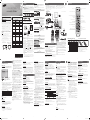 1
1
-
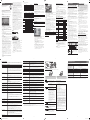 2
2
Samsung UA32EH4000R Manual do usuário
- Tipo
- Manual do usuário
- Este manual também é adequado para
Artigos relacionados
-
Samsung UA39EH5003R Manual do usuário
-
Samsung PS43E400U1R Manual do usuário
-
Samsung UA32EH4003R Manual do usuário
-
Samsung UA46EH5000R Manual do usuário
-
Samsung PS51E470A1R Manual do usuário
-
Samsung PS51E470A1R Manual do usuário
-
Samsung UA40H5100AR Manual do usuário
-
Samsung MRK-A10N Manual do usuário
-
Samsung MRK-A10N Manual do usuário